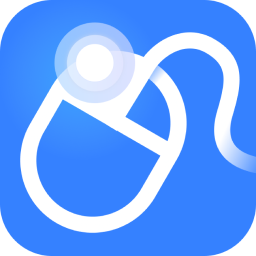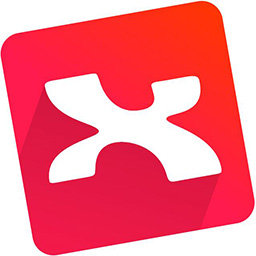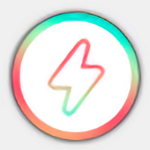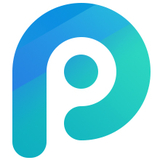- AE怎么使用修整路径制作线条动画 08-14 11:32
- 怎么使用AE制作出简单下雨效果 08-12 14:45
- Ae怎么分割时间轴图层 08-12 10:04
- AE制作摄像机镜头拉近效果的详细步骤 08-07 16:47
- AE图片怎么添加水波 08-05 14:23
- AE怎么打造破碎效果 08-01 15:50
- AE旋转的星云效果的做法 08-01 11:59
- AE中效果控件怎么使用 08-01 11:42
Adobe After Effects软件中,不但可以制作各种图形,还可以制作不同的字体。这里为大家带来关于虚线流动字体的制作步骤分享,希望可以帮助到大家!
1.首先,打开Ae软件界面后,新建一个合成项目,将名称命名为虚线流动效果,并点击确定保存
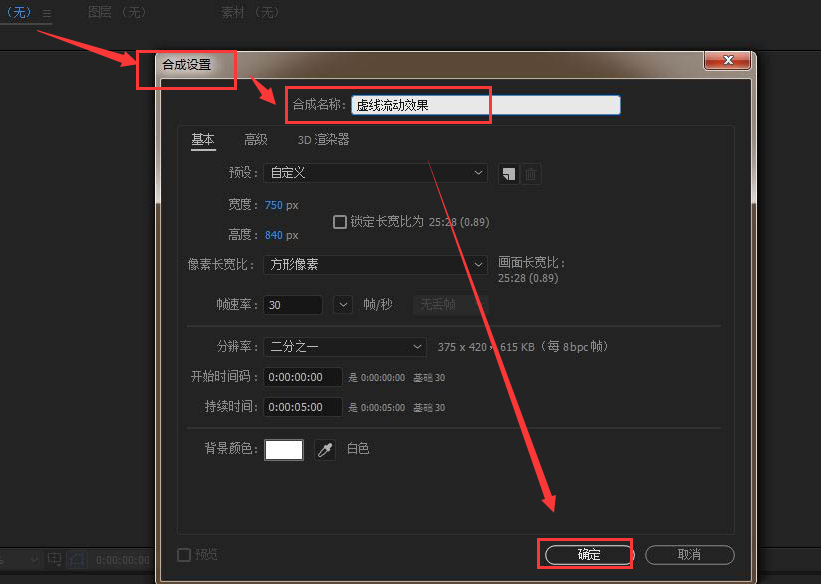
2.然后,按住键盘的ctrl+t键在文本处输入内容
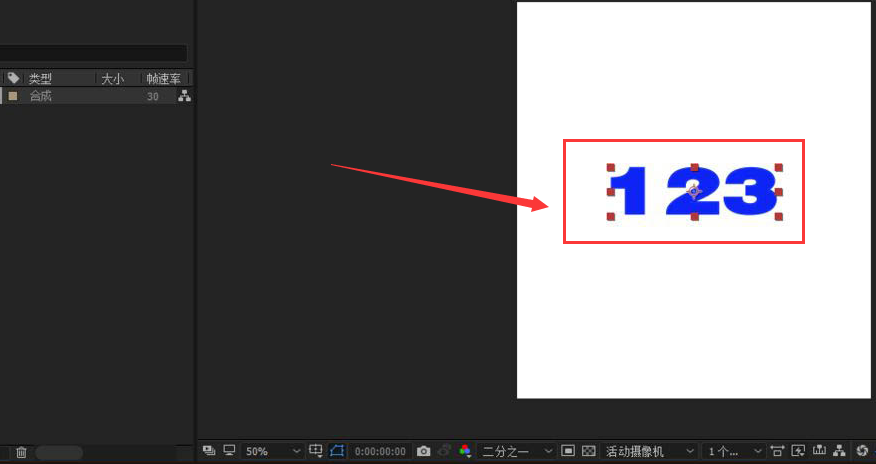
3.接着,鼠标点击选中文本图层,右键在弹出的下拉页中选择从文字创建形状按钮
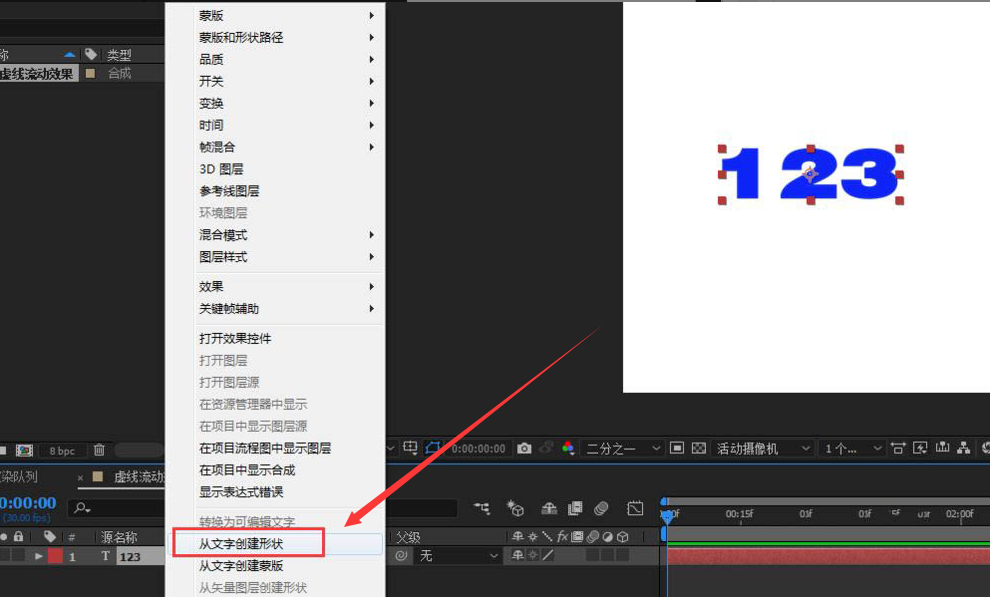
4.接着,选择修改的形状图层,在页面上方关闭描边和填充效果
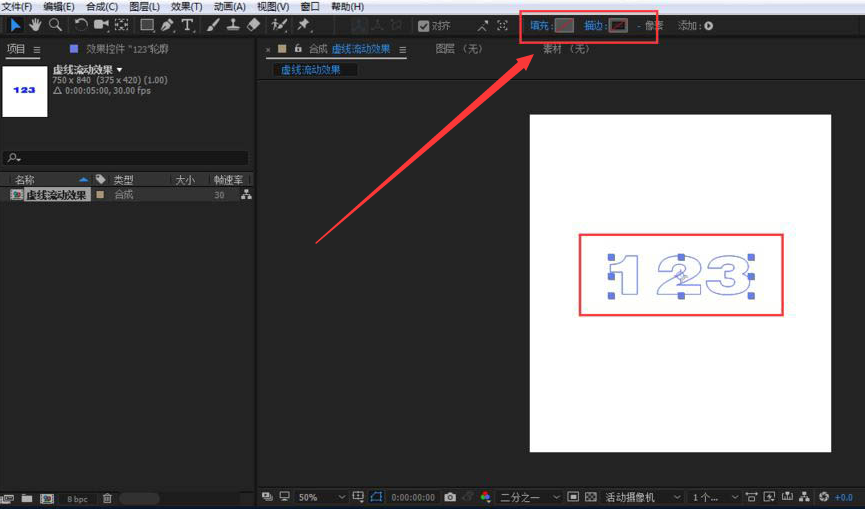
5.随后,在图层下方找到添加按钮,添加新的描边效果
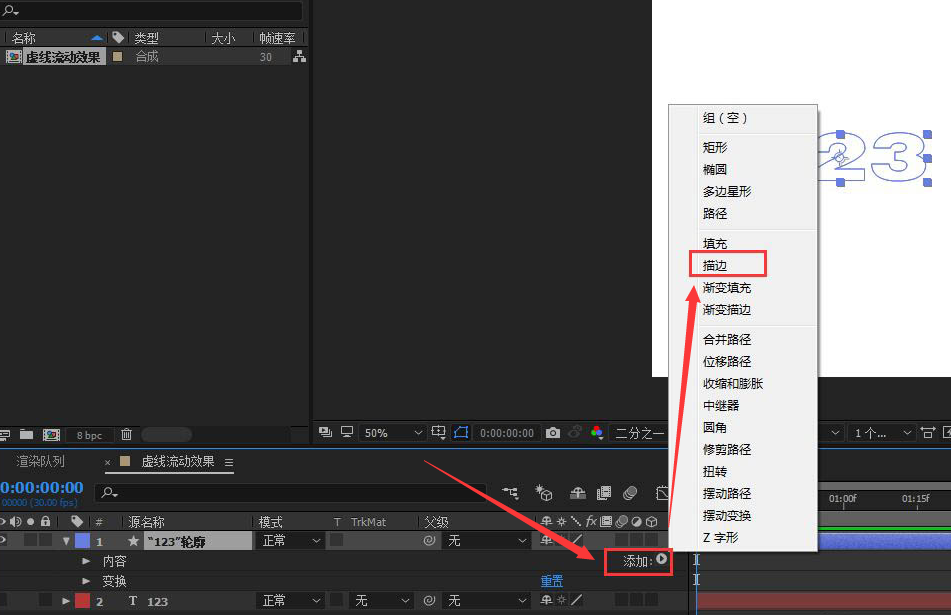
6.最后,勾选虚线,并适当调整颜色、宽度,最后为虚线设置偏移量关键帧即可
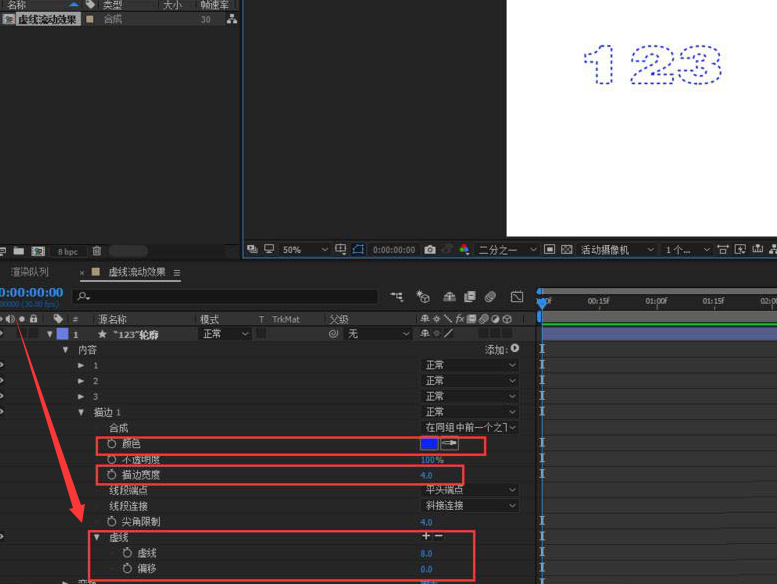
143.71MB / 2025-08-29
158.30MB / 2025-08-29
1.33MB / 2025-08-29
2.15MB / 2025-08-29
3.56MB / 2025-08-29
40.88MB / 2025-08-29
4.61MB
2025-08-29
143.71MB
2025-08-29
158.30MB
2025-08-29
106.36MB
2025-08-29
44.11MB
2025-08-29
1.33MB
2025-08-29
84.55MB / 2025-07-23
248.80MB / 2025-07-09
2.79MB / 2025-08-22
63.90MB / 2025-07-08
1.90MB / 2024-11-06
210.99MB / 2025-06-09
374.16MB / 2025-01-24
京ICP备14006952号-1 京B2-20201630 京网文(2019)3652-335号 沪公网安备 31011202006753号违法和不良信息举报/未成年人举报:legal@3dmgame.com
CopyRight©2003-2018 违法和不良信息举报(021-54473036) All Right Reserved